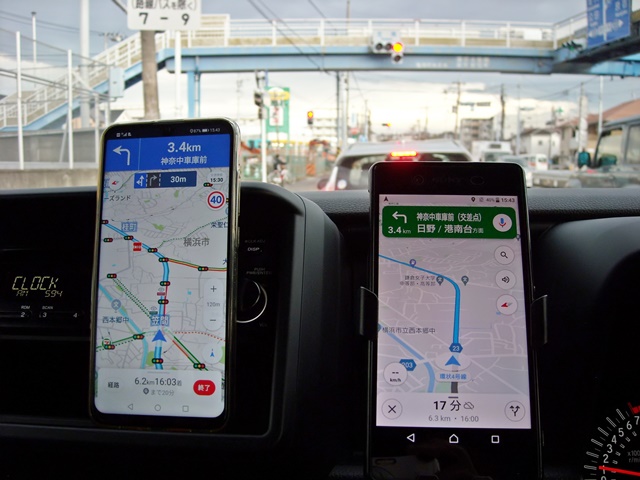NEC LS150/JのCMOS電池を交換してWindows11をインストール
LaVie LS150/J(PC-LS150JS6W)を¥3080で入手しました。これまでのPC購入額で最安です。1週間の返金保証も付いているので驚き!見た目は非常にキレイで使用感をほとんど感じなく、カメラレンズに保護シールが付いたままでした。
ACアダプターと紙マニュアルが付属し、NEC出荷時のWindows8でリカバリされてました。
バッテリーが完全に消耗しており、ACアダプターでの使用に限られますが家の中で使うには問題ありません。
↓電源を入れてもWindowsが起動せず、黒い画面で止まったままです。画面下にWARNING!! RTC is brokenと表示されているのでバックアップ用CMOS電池も消耗していると思われます。「F2」キーでBIOS画面を出してからWindowsを起動させる手間が面倒です。こんな状態なので低価格で販売されていたのでしょう。
↓底面カバーを外すとメモリーの右横にCMOS電池(CR2032)が見つかりました。取り外して電圧を測定すると完全消耗の0Vでした。ダイソーで購入した3個入り110円の電池に交換して解決です。
このPCは底面カバーを開けるだけでメモリー/HDD/CPU/ファンのメンテナンスが楽に出来る嬉しい構造です。
ファンのホコリが無いので、前ユーザーは余り使用せずに11年が経過しバッテリーだけが寿命になったと思います。
手持ちのパーツを使って、メモリー増設&SSD換装してからWindows11(23H2)をクリーンインストールすると、何もせずにライセンス認証されてました。リカバリする前はWindows10で使用していたと推定されます。
↓デバイスマネージャーを見ると2つのデバイスが認識されてません。気にしなくてもPCは動作しますが、色々調べた結果「PCIシンプル通信コントローラー」はIntel Management Engine Interface、「PCIデバイス」はRealtek PCIE CardReader(SDカードスロット)と云う事が分かりました。
Realtek PCIE CardReader用ドライバーはインターネットで「V10.0.370.102」又は「V10.0.370.188」のワードで検索すると見つかります。両方のバージョンをテストしましたが、どちらも有効でした。
その手順を紹介します。